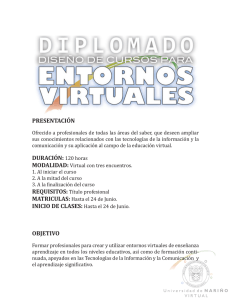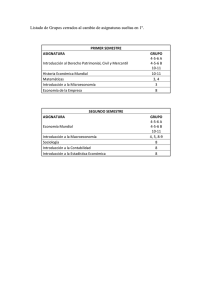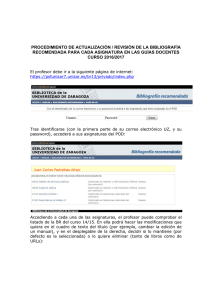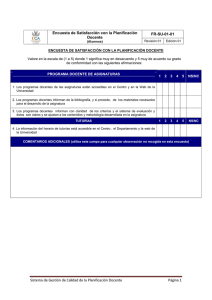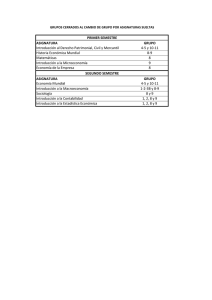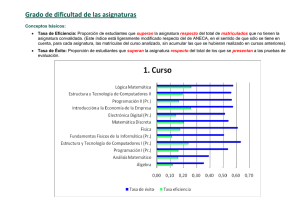GUíA PARA REGISTRO DE AUTORIZACIONES DE COMITE
Anuncio
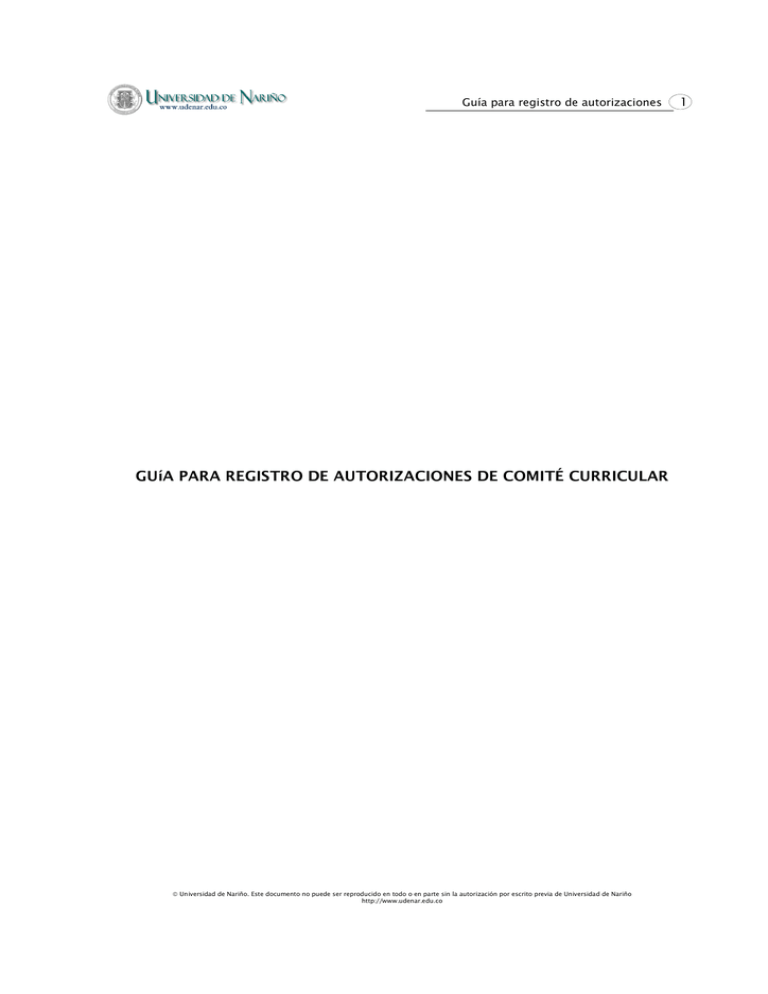
Guía para registro de autorizaciones GUíA PARA REGISTRO DE AUTORIZACIONES DE COMITÉ CURRICULAR Universidad de Nariño. Este documento no puede ser reproducido en todo o en parte sin la autorización por escrito previa de Universidad de Nariño http://www.udenar.edu.co 1 Guía para registro de autorizaciones 2 TABLA DE CONTENIDO 1 2 INTRODUCCIÓN ..........................................................................................................................2 PROCEDIMIENTOS......................................................................................................................3 2.1 MENU: Principal ..................................................................................................................3 2.1.1. Paso 1: .................................................................................................................................3 Elija la primera opción: ´Registrar autorizaciones´. ............................................3 2.1.2. Paso 2: .................................................................................................................................4 Ingrese como ‘login’ el número de identificación de la persona responsable de registrar los datos. La contraseña es la misma con la que la persona ingresa a la consulta de sus pagos de nómina. ....................4 2.1.3. Paso 3: .................................................................................................................................6 Al dar click sobre el nombre de cada programa – Extensión (Jornada) [Código del programa ], puede visualizar el reporte de las asignaturas autorizadas para cada estudiantes en ese programa. .........................................6 2.1.4. Paso 4: .................................................................................................................................7 Click sobre el estudiante para visualizar la información personal y académica del estudiante. ....................................................................................................7 2.1.5. Paso 5: ..............................................................................................................................10 Consultar todas las autorizaciones. Esta opción genera la consulta de todos los estudiantes de los programas que el usuario tiene bajo su registro. ........................................................................................................................................10 2.1.6. Paso 6: ..............................................................................................................................12 Imprimir reporte. Muestra una ventana con el reporte y a su vez abre una ventana para impresión. ...........................................................................................12 1 INTRODUCCIÓN El módulo para registro de autorizaciones via Web permite al Comité Curricular de cada facultad autorizar la matrícula de ciertas asignaturas a los estudiantes que hayan perdido asignaturas por 2ª o 3ª vez. Una vez el Comité autorice mediante registro en Internet las asignaturas para cada estudiante, en el proceso de matrícula, éste podrá seleccionar solamente dichas asignaturas. Universidad de Nariño. Este documento no puede ser reproducido en todo o en parte sin la autorización por escrito previa de Universidad de Nariño http://www.udenar.edu.co Guía para registro de autorizaciones 3 2 PROCEDIMIENTOS 2.1 MENU: Principal Ingrese al sitio: http://www.udenar.edu.co, en el vínculo Comités Curriculares ó ingrese directamente al sitio: http://ci.udenar.edu.co/ocara/comites. Nota: El sitio funciona bajo Internet Explorer 6 o superior y Mozilla Firefox y se observa mejor con resolución 1024 x 768 o superior(Esto por la cantidad de información a visualizar en pantalla). 2.1.1. Paso 1: Elija la primera opción: ´Registrar autorizaciones´. Universidad de Nariño. Este documento no puede ser reproducido en todo o en parte sin la autorización por escrito previa de Universidad de Nariño http://www.udenar.edu.co Guía para registro de autorizaciones 4 2.1.2. Paso 2: Ingrese como ‘login’ el número de identificación de la persona responsable de registrar los datos. La contraseña es la misma con la que la persona ingresa a la consulta de sus pagos de nómina. Nota: Esta clave es personal e intransferible. En caso de no haber utilizado la consulta de pagos, acercarse al Centro de Informática de la Institución para obtener esta clave. Para cambiar la contraseña, ingrese a la página: http://personal.udenar.edu.co, escoja el vínculo `Claves` y proceda a modificar. Cuando presione enter, podrá ver en la parte izquierda de la pantalla un menú en el que se ubican varias opciones jerárquicamente. usuario responsable del registro(A), Comenzando por el la Facultad(B), una opción de consulta general(C), una opción para impresión(D) y otra para actualizar el menú(E). A: Nombre y cédula del usuario. B: Nombre de la facultad. C: Permite generar un reporte para consultar todos los estudiantes a los que se ha autorizado matricular asignaturas en la respectiva facultad, en este caso INGENIERIA. D: Permite generar un reporte para impresión. Muestra todos los estudiantes a los que se ha autorizado matricular asignaturas. E: Esta opción refresca el menú jerárquico en caso de que se haya grabado información ó en caso de que el navegador no permita ver correctamente dicho menú. Universidad de Nariño. Este documento no puede ser reproducido en todo o en parte sin la autorización por escrito previa de Universidad de Nariño http://www.udenar.edu.co Guía para registro de autorizaciones 5 Las opciónes `Desplegar` y `Cerrar ítems` permiten extender/encoger el menú jerárquico y mostrar/ocultar los elementos dependientes del principal(FACULTAD), tales como programas y a su vez de cada programa los estudiantes. El símbolo extiende el menú ó lo encoge. Puede desplazar la línea separadora para visualizar/ocultar el menú. Universidad de Nariño. Este documento no puede ser reproducido en todo o en parte sin la autorización por escrito previa de Universidad de Nariño http://www.udenar.edu.co Guía para registro de autorizaciones 6 2.1.3. Paso 3: Al dar click sobre el nombre de cada programa – Extensión (Jornada) [Código del programa ], puede visualizar el reporte de las asignaturas autorizadas para cada estudiantes en ese programa. El símbolo extiende el menú ó lo encoge. Al dar click sobre el símbolo, puede ver los estudiantes por orden alfabético de apellidos del respectivo programa quienes tienen perdida al menos una asignatura por 2ª o 3ª vez, con sus apellidos, nombres [código estudiantil] y (semestre). Universidad de Nariño. Este documento no puede ser reproducido en todo o en parte sin la autorización por escrito previa de Universidad de Nariño http://www.udenar.edu.co Guía para registro de autorizaciones Los estudiantes que aparecen en color azul 7 , tienen asignaturas ya autorizadas [Cuando autorice asignaturas y no se vea reflejado de esta forma en el menú, utilice la última opción `Actualizar menú` ]. 2.1.4. Paso 4: Click sobre el estudiante para visualizar la información personal y académica del estudiante. Universidad de Nariño. Este documento no puede ser reproducido en todo o en parte sin la autorización por escrito previa de Universidad de Nariño http://www.udenar.edu.co Guía para registro de autorizaciones 8 • Registro de asignatura deshabilitado. No puede chequear la casilla debido a que la asignatura tiene restricciones, tales como: • No esta vigente porque el semestre de la materia no se ofrece en el periodo vigente ó porque la asignatura ya no está vigente en el pensum. • El estudiante está cursando la asignatura en el momento, ya sea por curso de verano, curso especial u otro caso. • Ya matriculó la asignatura anteriormente. • No cumple con algún requisito extracurricular. Nota: Si todos los registros de asignaturas del estudiante están deshabilitados, no puede matricular ninguna asignatura. Registro de asignatura habilitado. Puede seleccionar la casilla para autorizar la asignatura. Registro de asignatura habilitado y seleccionado. Después de seleccionar todas las asignaturas del estudiante que el Comité decida, obligatoriamente debe dar click sobre el botón Al guardar los cambios y no haber seleccionado casillas de chequeo, se informa que para el estudiante no hay asignaturas autorizadas. Universidad de Nariño. Este documento no puede ser reproducido en todo o en parte sin la autorización por escrito previa de Universidad de Nariño http://www.udenar.edu.co Guía para registro de autorizaciones 9 Registro de matrícula: DATOS ESTUDIANTE: Número máximo de asignaturas que el estudiante puede matricular y el Comité puede autorizar. Universidad de Nariño. Este documento no puede ser reproducido en todo o en parte sin la autorización por escrito previa de Universidad de Nariño http://www.udenar.edu.co Guía para registro de autorizaciones 10 DATOS DE ASIGNATURAS A MATRICULAR: Columna para marcar/desmarcar las asginaturas autorizadas/no autorizadas. Los siguientes campos no son modificables: Código de las asignaturas. Nombre de las asignaturas. Semestre de la asignatura en el pensum. Horas teóricas de la asignatura en el pensum. Horas prácticas de la asignatura en el pensum. Número de veces que el estudiante ha cursado la asignatura. Vigencia de la asignatura. Si la caja de chequeo correspondiente está marcada, la asignatura está vigente en el pensum. Este campo no es modificable. Si la caja de chequeo correspondiente está marcada, el semestre de la asignatura se ofrece el periodo actual. Este campo no es modificable. Determina si la asignatura es normal, electiva/opcional ó Competencia Básica. Si la caja de chequeo correspondiente esta marcada, el estudiante matriculó la asignatura con anterioridad ó en el momento se encuentra cursando la asignatura. Si la caja de chequeo correspondiente esta marcada, el estudiante debe matricular obligatoriamente la asignatura. Informa si el estudiante ya matriculó la asignatura correspondiente. Este caso se da cuando se autoriza asignaturas después de las matrículas ordinarias para acceder posteriormente a matrículas extraordinarias y adiciones. Estado de la asignatura para el estudiante. 2.1.5. Paso 5: Consultar todas las autorizaciones. Esta opción genera la consulta de todos los estudiantes de los programas que el usuario tiene bajo su registro. Universidad de Nariño. Este documento no puede ser reproducido en todo o en parte sin la autorización por escrito previa de Universidad de Nariño http://www.udenar.edu.co Guía para registro de autorizaciones Reporte generado: Universidad de Nariño. Este documento no puede ser reproducido en todo o en parte sin la autorización por escrito previa de Universidad de Nariño http://www.udenar.edu.co 11 Guía para registro de autorizaciones 12 2.1.6. Paso 6: Imprimir reporte. Muestra una ventana con el reporte y a su vez abre una ventana para impresión. Ventana generada: Universidad de Nariño. Este documento no puede ser reproducido en todo o en parte sin la autorización por escrito previa de Universidad de Nariño http://www.udenar.edu.co Guía para registro de autorizaciones Universidad de Nariño. Este documento no puede ser reproducido en todo o en parte sin la autorización por escrito previa de Universidad de Nariño http://www.udenar.edu.co 13